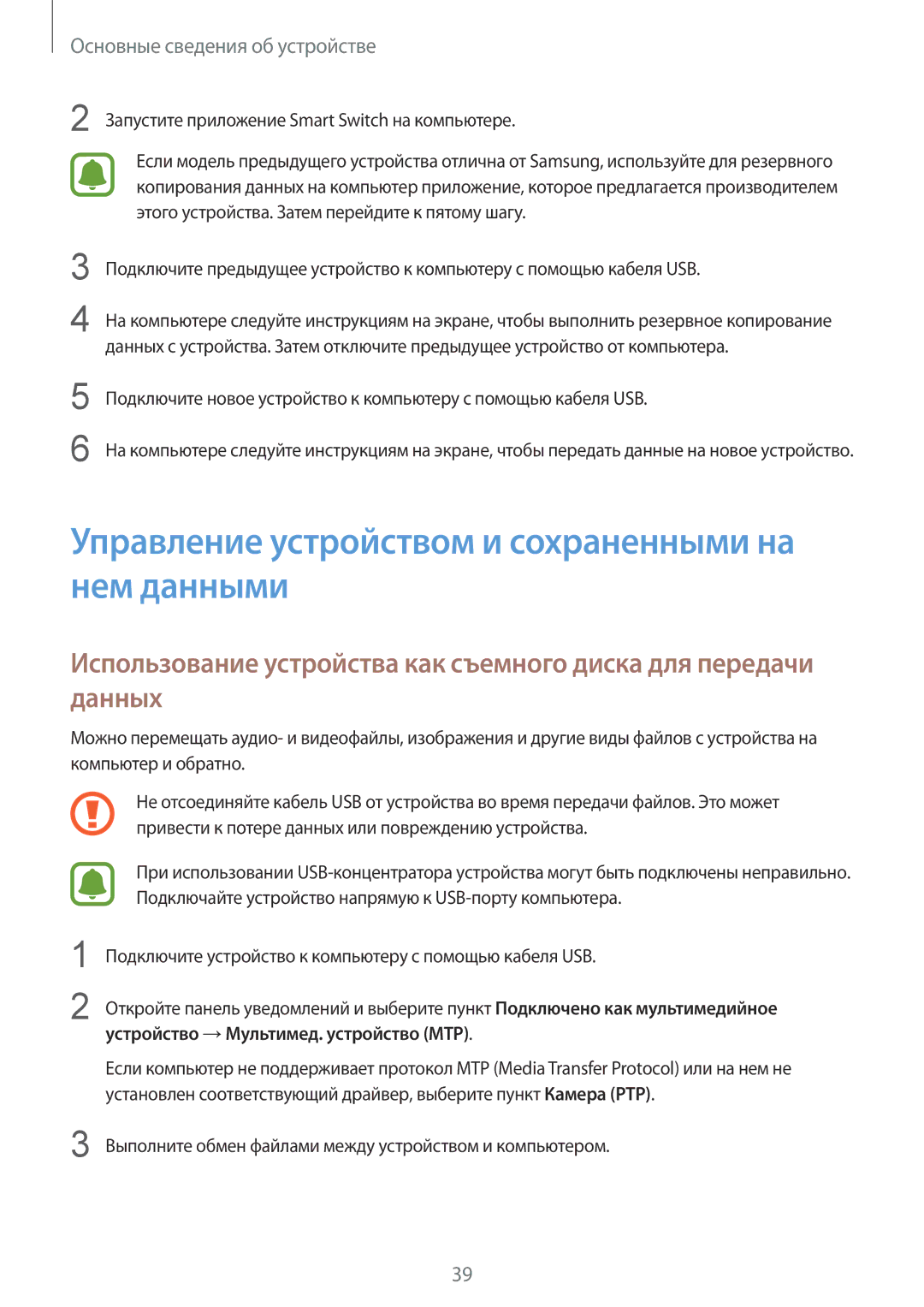Основные сведения об устройстве
2 Запустите приложение Smart Switch на компьютере.
Если модель предыдущего устройства отлична от Samsung, используйте для резервного копирования данных на компьютер приложение, которое предлагается производителем этого устройства. Затем перейдите к пятому шагу.
3
4
Подключите предыдущее устройство к компьютеру с помощью кабеля USB.
На компьютере следуйте инструкциям на экране, чтобы выполнить резервное копирование данных с устройства. Затем отключите предыдущее устройство от компьютера.
5
6
Подключите новое устройство к компьютеру с помощью кабеля USB.
На компьютере следуйте инструкциям на экране, чтобы передать данные на новое устройство.
Управление устройством и сохраненными на нем данными
Использование устройства как съемного диска для передачи данных
Можно перемещать аудио- и видеофайлы, изображения и другие виды файлов с устройства на компьютер и обратно.
Не отсоединяйте кабель USB от устройства во время передачи файлов. Это может привести к потере данных или повреждению устройства.
При использовании
1
2
Подключите устройство к компьютеру с помощью кабеля USB.
Откройте панель уведомлений и выберите пункт Подключено как мультимедийное устройство →Мультимед. устройство (MTP).
Если компьютер не поддерживает протокол MTP (Media Transfer Protocol) или на нем не установлен соответствующий драйвер, выберите пункт Камера (PTP).
3 Выполните обмен файлами между устройством и компьютером.
39